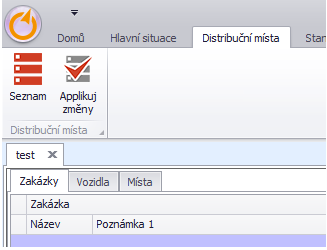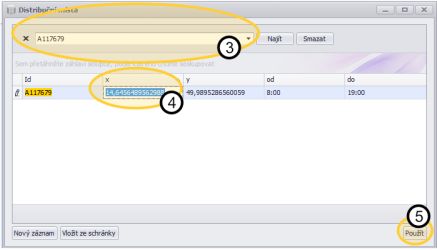TAS:Situace/Zakázky/Distribuční databáze/Doplňování a změna dat v distribuční databázi: Porovnání verzí
Skočit na navigaci
Skočit na vyhledávání
| Řádek 6: | Řádek 6: | ||
* Zvláštní značky | * Zvláštní značky | ||
Využívání vnitřní databáze musí být povoleno v [ | Využívání vnitřní databáze musí být povoleno v [https://wiki.solvertech.cz/wiki/TAS:Pokro%C4%8Dil%C3%A9/Pluginy/Input,_Output/Import/ScenarioImporter ScenarioImporteru] - [https://wiki.solvertech.cz/wiki/TAS:Pokro%C4%8Dil%C3%A9/Pluginy/Input,_Output/Import/ScenarioImporter/Vyu%C5%BEit%C3%AD_vnit%C5%99n%C3%AD_datab%C3%A1ze_-_JoinWithExternalDB JoinWithExternalID]. | ||
TAS: | |||
Informace se do vnitřní databáze dostávají při prvním načítání zakázky s daným ID. Pokud potřebujete data změnit postupujte takto: | Informace se do vnitřní databáze dostávají při prvním načítání zakázky s daným ID. Pokud potřebujete data změnit postupujte takto: | ||
Verze z 3. 8. 2022, 10:36
V rámci uchovávání dat ke konkrétním zákazníkům může Tasha uchovávat některé druhy informací ve své vnitřní databázi. Většinou se jedná o:
- ID
- GPS souřadnice
- Časová okna
- Zvláštní značky
Využívání vnitřní databáze musí být povoleno v ScenarioImporteru - JoinWithExternalID.
Informace se do vnitřní databáze dostávají při prvním načítání zakázky s daným ID. Pokud potřebujete data změnit postupujte takto:
A) Změna přes fci "Aplikuj změny"
- Opravte si "gps" v situaci, ve které pracujete (v záložce místa)
- Klikněte na záložku Distribuční místa
- Klikněte na tlačítko aplikuj změny
- Klikněte na seznam a zkontrolujte, že dané ID má GPS, kterou jste změnili
Pozn.: Pozor v databázi se kromě GPS můžou uchovává i jiné údaje (čas od a do, zvláštní značky...). Při použití fce Aplikuj změny se všechny tyto hodnoty propíší z aktuální otevřené situace u všech ID, která jsou v databázi a zároveň v dané situaci.
B) Přímá editace pole
- Klikněte na záložku Distribuční místa
- Klikněte na Tlačítko Seznam
- Vyhledejte záznam, který budete upravovat
- lze vyhledávat přes vyhledávací řádek "ctrl + f"
- Zeditujete příslušný záznam
- Editované ID zčervená, potvrďte změny přes tlačítko "Použít".